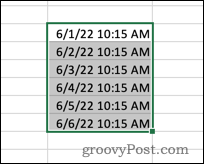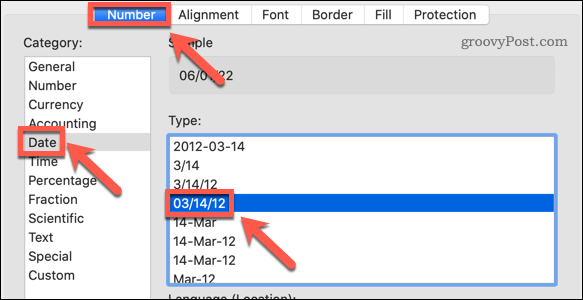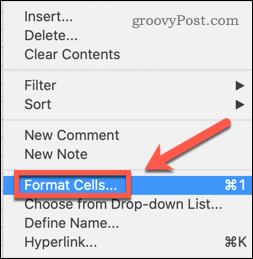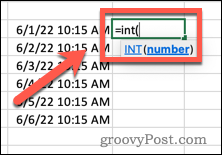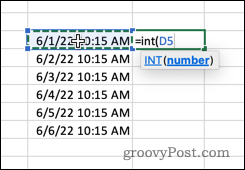如何从Excel中的日期中删除时间
使用数字格式更改 Excel 中的日期格式
在 Excel 中从日期中删除时间的最简单方法是更改数字格式。
这不会从时间戳中删除时间——它只是阻止它在您的单元格中显示。如果您在计算中使用这些单元格,时间和日期仍然包括在内。
要使用数字格式更改 Excel 中的日期格式:
- 打开您的 Excel 电子表格。
- 选择包含您的时间戳的单元格。

- 在主菜单中,选择数字格式框末尾的向下箭头。

- 选择一种日期格式。

更改格式后,时间将停止出现在您的单元格中。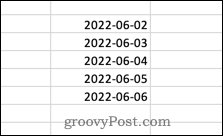
如果单击其中一个单元格,则时间格式在编辑栏中仍然可见。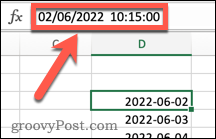
使用单元格格式更改 Excel 中的日期格式
上面的方法只为您提供了两个时间/日期选项供您选择。如果您想更好地控制数据的显示方式,则需要使用“设置单元格格式”方法。
要使用高级单元格格式更改 Excel 中的日期格式:
- 打开您的 Excel 电子表格。
- 选择包含您的时间戳的一个或多个单元格。

- 右键单击并选择设置单元格格式。或者,您可以在 Windows 上使用快捷键Ctrl 1或在 Mac上使用Cmd 1 。

- 在数字选项卡中,单击日期并选择不包括时间的日期格式。

- 单击“确定”进行确认。
现在显示的日期没有时间,但如果单击单元格,时间仍会显示在编辑栏中。
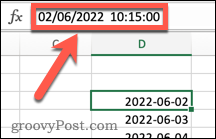
使用 INT 函数从日期中删除时间
要完全删除时间信息,您可以使用 INT 函数。那是因为时间戳是小数的形式。小数点前代表日期,小数点后代表时间。
INT 函数删除小数点后的所有内容,去掉时间信息但保留日期信息。
要在 Excel 中使用 INT 从日期中删除时间:
- 单击要显示已编辑日期的单元格。
- 输入=INT(

- 选择包含时间戳的单元格(或手动键入单元格引用)。

- 键入最后一个闭合括号,然后按Enter。
您的结果现在将显示 12:00 AM 的时间。这是因为单元格仍采用显示日期和时间的格式。由于时间部分现在为零,因此将其显示为 12:00 AM。
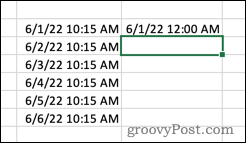
要完全删除时间,请按照上一节中的步骤将日期格式更改为不包括时间的格式。
在 Excel 中进行更改
知道如何从 Excel 中的日期中删除时间可以让您准确地显示您想要的数据。
您可以通过在 Excel 中添加月份来提供更详细的日期信息。如果您的时间戳显示为文本,您还可以将文本转换为日期。在Excel中,您可以通过截取文本来去除不必要的部分。
以上是如何从Excel中的日期中删除时间的详细内容。更多信息请关注PHP中文网其他相关文章!

热AI工具

Undresser.AI Undress
人工智能驱动的应用程序,用于创建逼真的裸体照片

AI Clothes Remover
用于从照片中去除衣服的在线人工智能工具。

Undress AI Tool
免费脱衣服图片

Clothoff.io
AI脱衣机

AI Hentai Generator
免费生成ai无尽的。

热门文章

热工具

记事本++7.3.1
好用且免费的代码编辑器

SublimeText3汉化版
中文版,非常好用

禅工作室 13.0.1
功能强大的PHP集成开发环境

Dreamweaver CS6
视觉化网页开发工具

SublimeText3 Mac版
神级代码编辑软件(SublimeText3)

热门话题
 如何在 Google Sheets 中设置打印区域?
May 08, 2023 pm 01:28 PM
如何在 Google Sheets 中设置打印区域?
May 08, 2023 pm 01:28 PM
如何在打印预览中设置GoogleSheets打印区域Google表格允许您使用三个不同的打印区域打印电子表格。您可以选择打印整个电子表格,包括您创建的每个单独的工作表。或者,您可以选择打印单个工作表。最后,您只能打印您选择的部分单元格。这是您可以创建的最小打印区域,因为理论上您可以选择单个单元格进行打印。最简单的设置方法是使用内置的Google表格打印预览菜单。您可以在PC、Mac或Chromebook上的网络浏览器中使用Google表格查看此内容。要设置Google
 修复Windows 11中的Stdole32.tlb Excel错误5个技巧
May 09, 2023 pm 01:37 PM
修复Windows 11中的Stdole32.tlb Excel错误5个技巧
May 09, 2023 pm 01:37 PM
当您启动MicrosoftWord或MicrosoftExcel时,Windows会非常繁琐地尝试设置Office365。在该过程结束时,您可能会收到Stdole32.tlbExcel错误。由于MicrosoftOffice套件中存在许多错误,因此启动其任何产品有时都可能是一场噩梦。MicrosoftOffice是一款定期使用的软件。自1990年以来,MicrosoftOffice已向消费者提供。从Office1.0版本开始,一直发展到Office365,这
 如何在 Excel 工作表中嵌入 PDF 文档
May 28, 2023 am 09:17 AM
如何在 Excel 工作表中嵌入 PDF 文档
May 28, 2023 am 09:17 AM
通常需要将PDF文档插入Excel工作表。就像公司的项目列表一样,我们可以立即将文本和字符数据附加到Excel单元格中。但是,如果想将特定项目的解决方案设计附加到其相应的数据行怎么办?嗯,人们经常停下来思考。有时思考也不起作用,因为解决方案并不简单。深入研究这篇文章,了解如何轻松地将多个PDF文档插入Excel工作表,以及非常特定的数据行。示例场景在本文所示的示例中,我们有一个名为ProductCategory的列,它在每个单元格中列出了一个项目名称。另一列ProductSpeci
 如何防止Excel删除前导零
Feb 29, 2024 am 10:00 AM
如何防止Excel删除前导零
Feb 29, 2024 am 10:00 AM
自动从Excel工作簿中删除前导零是否令人沮丧?当您在单元格中输入数字时,Excel通常会删除数字前面的前导零。默认情况下,它将缺少显式格式的单元格条目视为数值。前导零在数字格式中通常被认为是无关紧要的,因此被省略。此外,前导零可能会在某些数值运算中造成问题。因此,零被自动删除。本文将教你如何在Excel中保留前导零,以确保输入的帐号、邮政编码、电话号码等数字数据格式正确。在Excel中,如何允许数字前面有零?您可以在Excel工作簿中保留数字的前导零,有多种方法可供选择。您可以通过设置单元格格
 如何在Excel中使用SIGN函数判断数值的正负
May 07, 2023 pm 10:37 PM
如何在Excel中使用SIGN函数判断数值的正负
May 07, 2023 pm 10:37 PM
SIGN函数是MicrosoftExcel内置的一个非常有用的函数。使用此功能,您可以找出数字的符号。即,数字是否为正。如果数字为正,SIGN函数返回1,如果数字为负,则返回-1,如果数字为零,则返回零。虽然这听起来太明显了,但如果有一个包含许多数字的大列,并且我们想要找到所有数字的符号,那么使用SIGN函数并在几秒钟内完成工作非常有用。在本文中,我们通过3种不同的方法解释了如何在任何Excel文档中轻松使用SIGN函数来计算数字的符号。继续阅读,了解如何掌握这个很酷的技巧。启动
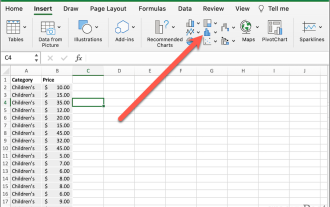 如何在 Excel 中制作箱形图
May 19, 2023 am 09:44 AM
如何在 Excel 中制作箱形图
May 19, 2023 am 09:44 AM
<h2id="What’saBoxPlot?">什么是箱线图?</h2><p>对于描述性统计,箱线图是展示数据分布方式的最佳方式之一。它以四分位数显示数字,突出显示平均值和异常值。从比较医学试验结果到对比不同教师的考试成绩,统计分析使用箱线图。</p><p>箱线图的基础是根据五位数汇总显示数据。这意味着显示:<
 Golang时间处理:如何在Golang中将时间戳转换为字符串
Feb 24, 2024 pm 10:42 PM
Golang时间处理:如何在Golang中将时间戳转换为字符串
Feb 24, 2024 pm 10:42 PM
Golang时间转换:如何将时间戳转换为字符串在Golang中,时间操作是非常常见的操作之一。有时候我们需要将时间戳转换为字符串,以便于展示或者存储。本文将介绍如何使用Golang将时间戳转换为字符串,并提供具体的代码示例。1.时间戳和字符串的转换在Golang中,时间戳通常是以整型数字的形式表示的,表示的是从1970年1月1日至当前时间的秒数。而字符串则
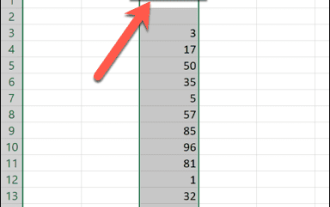 如何在 Excel 中对列求和
May 16, 2023 pm 03:26 PM
如何在 Excel 中对列求和
May 16, 2023 pm 03:26 PM
如何在Excel中快速查看一列的总和如果您只想知道一列的总和而不需要将该信息添加到电子表格中,您可以使用Excel状态栏快速查看一列或任何单元格区域的总和。要使用Excel状态栏查看列的总和:突出显示要汇总的数据。要选择整个列,请单击列名。否则,拖动单元格以选择您的范围。在屏幕底部,您将看到有关您的选择的信息,例如所有值的平均值以及该范围内的数据点数。您还将看到所选单元格中所有值的总和。如何使用AutoSum在Excel中对列求和如果您希望将列的总和添加到电子表格中,在许多情况下